Android自定义弹窗
在Android应用开发过程中,弹窗是一个常用的UI组件,可以用来显示一些提示、警告或者用户交互的内容。Android提供了一些默认的弹窗,比如AlertDialog,但是有时候我们需要自定义弹窗来满足特定的需求。本文将介绍如何在Android中自定义弹窗,并提供一个简单的代码示例。
下面我们将实现简单的自定义弹窗。
先来一张效果图
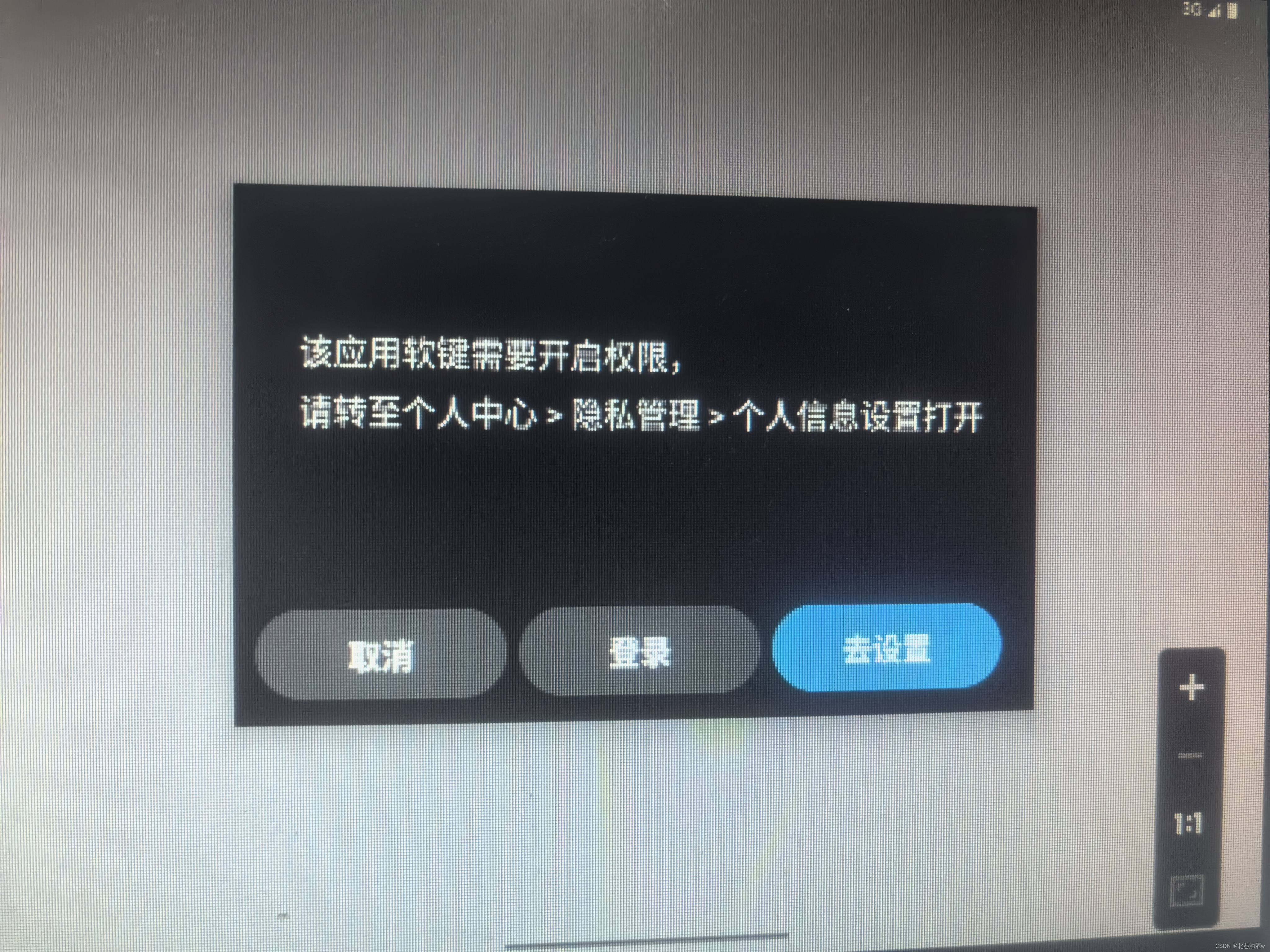
实现步骤:
1.创建自定义弹窗布局
首先,创建一个 XML 文件,用于定义弹窗的布局。
<?xml version="1.0" encoding="utf-8"?>
<androidx.constraintlayout.widget.ConstraintLayout xmlns:android="http://schemas.android.com/apk/res/android"
xmlns:app="http://schemas.android.com/apk/res-auto"
xmlns:tools="http://schemas.android.com/tools"
android:layout_width="650dp"
android:layout_height="400dp"
android:background="#2A2828">
<TextView
android:id="@+id/tvMessage"
android:layout_width="452dp"
android:layout_height="44dp"
android:layout_marginStart="48dp"
android:text="该应用软键需要开启权限,"
android:textColor="#FFFFFF"
android:textSize="25sp"
app:layout_constraintBottom_toTopOf="@+id/tvMessage2"
app:layout_constraintStart_toStartOf="parent" />
<TextView
android:id="@+id/tvMessage2"
android:layout_width="559dp"
android:layout_height="86dp"
android:layout_marginStart="48dp"
android:layout_marginBottom="76dp"
android:text="请转至个人中心 > 隐私管理 > 个人信息设置打开"
android:textColor="#FFFFFF"
android:textSize="25sp"
app:layout_constraintBottom_toTopOf="@+id/btnCancel"
app:layout_constraintStart_toStartOf="parent" />
<Button
android:id="@+id/btnCancel"
android:layout_width="185dp"
android:layout_height="75dp"
android:layout_marginStart="16dp"
android:layout_marginBottom="16dp"
android:backgroundTint="#4D4D4D"
android:text="取消"
android:textColor="#FFFFFF"
android:textSize="24sp"
android:textStyle="bold"
app:layout_constraintBottom_toBottomOf="parent"
app:layout_constraintStart_toStartOf="parent" />
<Button
android:id="@+id/btnLogin"
android:layout_width="185dp"
android:layout_height="75dp"
android:layout_marginStart="9dp"
android:layout_marginBottom="16dp"
android:backgroundTint="#4D4D4D"
android:text="登录"
android:textColor="#FFFFFF"
android:textSize="24sp"
android:textStyle="bold"
app:layout_constraintBottom_toBottomOf="parent"
app:layout_constraintStart_toEndOf="@+id/btnCancel" />
<Button
android:id="@+id/btnSettings"
android:layout_width="185dp"
android:layout_height="75dp"
android:layout_marginStart="9dp"
android:layout_marginBottom="16dp"
android:backgroundTint="#3399FF"
android:text="去设置"
android:textColor="#FFFFFF"
android:textSize="24sp"
android:textStyle="bold"
app:layout_constraintBottom_toBottomOf="parent"
app:layout_constraintStart_toEndOf="@+id/btnLogin" />
</androidx.constraintlayout.widget.ConstraintLayout>绘制点击弹窗界面
<?xml version="1.0" encoding="utf-8"?>
<androidx.constraintlayout.widget.ConstraintLayout xmlns:android="http://schemas.android.com/apk/res/android"
xmlns:app="http://schemas.android.com/apk/res-auto"
xmlns:tools="http://schemas.android.com/tools"
android:id="@+id/main"
android:layout_width="match_parent"
android:layout_height="match_parent"
tools:context=".MainActivity">
<Button
android:id="@+id/button"
android:layout_width="437dp"
android:layout_height="126dp"
android:layout_marginStart="292dp"
android:layout_marginTop="220dp"
android:backgroundTint="#FF0000"
android:text="点击此按钮显示弹窗"
android:textSize="40dp"
app:layout_constraintStart_toStartOf="parent"
app:layout_constraintTop_toTopOf="parent" />
</androidx.constraintlayout.widget.ConstraintLayout>2.在 Activity 中创建并显示弹窗
接下来,在你的 Activity 或 Fragment 中创建并显示这个自定义弹窗。
package com.example.popup;
import android.app.Dialog;
import android.os.Bundle;
import android.view.View;
import android.view.WindowManager;
import android.widget.Button;
import android.widget.TextView;
import androidx.activity.EdgeToEdge;
import androidx.appcompat.app.AppCompatActivity;
public class MainActivity extends AppCompatActivity {
private Button button;
@Override
protected void onCreate(Bundle savedInstanceState) {
super.onCreate(savedInstanceState);
EdgeToEdge.enable(this);
setContentView(R.layout.activity_main);
button = findViewById(R.id.button);
button.setOnClickListener(new View.OnClickListener() {
@Override
public void onClick(View view) {
showCameraOptionsDialog();
}
});
}
//开启权限弹窗
private void showCameraOptionsDialog() {
final Dialog dialog = new Dialog(this);
dialog.setContentView(R.layout.dialog_options);
// 设置弹窗的宽度和高度
dialog.getWindow().setLayout(650, WindowManager.LayoutParams.WRAP_CONTENT); // 600px 宽度,可以根据需要调整
TextView tvMessage = dialog.findViewById(R.id.tvMessage);
Button btnCancel = dialog.findViewById(R.id.btnCancel);
Button btnLogin = dialog.findViewById(R.id.btnLogin);
Button btnSetting = dialog.findViewById(R.id.btnSettings);
btnCancel.setOnClickListener(new View.OnClickListener() {
@Override
public void onClick(View view) {
dialog.dismiss();
// 退出应用并返回到主屏幕
finishAffinity();
}
});
btnLogin.setOnClickListener(new View.OnClickListener() {
@Override
public void onClick(View view) {
// 跳转到登录页面
}
});
btnSetting.setOnClickListener(new View.OnClickListener() {
@Override
public void onClick(View view) {
dialog.dismiss();
// 跳转到个人信息设置页面
}
});
dialog.show();
}
}
3. 处理不同的按钮点击操作
取消按钮:使用 finishAffinity() 退出应用并返回主屏幕。
登录按钮:跳转到账户登录页面。
去设置按钮:跳转到个人信息设置页面。
通过这种方式,你可以在不同的状态下显示不同的弹窗内容和操作选项,满足的需求。





















 1116
1116

 被折叠的 条评论
为什么被折叠?
被折叠的 条评论
为什么被折叠?








